-
아이폰에서 멤버십 카드 빠르게 꺼내볼까요? (Wallet 앱 패스 등록)iOS/Guides 2020. 3. 30. 23:31
유명 프랜차이즈 카페, 베이커리, 패밀리 레스토랑, 영화관 등 다양한 오프라인 매장에서 각종 제휴 할인을 받고, 멤버십 카드를 통해 마일리지를 적립하는 것은 우리의 일상이 되었다. 이러한 제휴 할인이나 멤버십 카드는 예전에는 플라스틱 실물 카드 형태로 발급받고는 했지만, 요즘에는 주로 모바일 앱 카드 형태로 제공되어 스마트폰만 갖고 다니면 할인도 받고 적립도 받을 수 있게 되었다.
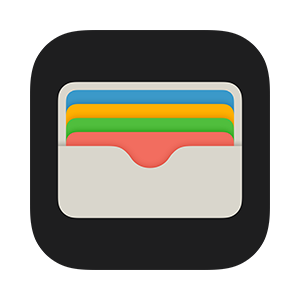
Wallet에 멤버십 카드를 등록해보자 그런데, 간혹 계산하려고 하면 해당하는 앱을 찾아서 실행하여야 하고, 어쩌다가 로그아웃이라도 되면 그 자리에서 다시 로그인을 시도하여야 할 때도 있다. 심지어 비밀번호를 잊어버리기라도 한다면, 뒷사람의 눈치가 보이면서 식은땀을 흘리기 마련. 또, 이러한 앱 카드는 보통 온라인 상에서만 작동하기 때문에 마침 연결 상태가 좋지 않다면 대략 난감한 상황이 펼쳐지기도 한다.
아이폰 유저라면 더이상 이런 상황 마주하지 않아도 된다. 각종 멤버십 카드, 마일리지 카드를 한 곳에 모아 오프라인 상태에서도 꺼낼 수 있는 앱이 있기 때문이다. 심지어 아이폰에 기본으로 제공되는 앱인데, 바로 Wallet 앱이다.
Wallet 앱이란?
Wallet 앱은 국내에서는 지원되지 않는 Apple의 결제대행 서비스 Apple Pay를 사용하는 앱으로 알려져 있는데, Apple Pay 외에도 다양한 기능이 있다. 특히, 미국에서는 마치 우리나라의 카카오페이처럼 간편 송금을 하는 Apple Cash 기능뿐만 아니라, 각종 신용카드를 등록할 수 있고, 심지어 최근에 Apple Card까지 등장하면서 활발하게 활성화되어 있는 기능 중 하나이다. 또한, 이번 iOS 13.4 업데이트에서 아이폰 혹은 애플 워치로 자동차의 문을 열고, 시동을 거는 Apple CarKey가 이 Wallet에 들어간다고 전해진다.

아직까지 국내에서 카드는 등록할 수 없지만, Wallet 앱에 각종 패스를 등록할 수 있다. 우리나라에서도 가능한 패스 등록 기능
아쉽게도 우리나라에서 Wallet의 이러한 다양한 기능은 아직 사용할 수 없지만, 우리나라에서도 활용할 수 있는 기능이 있다. 그것이 바로 오늘 소개할 패스 등록 기능이다.
Wallet에는 카드 뿐만 아니라, 바우처, 티켓, 멤버십 등을 한 번에 관리할 수 있는 기능 역시 제공하고 있는데, 호환되는 각종 카드 앱에서 불러올 수 있다. 하지만, 우리가 자주 사용하는 앱들은 아직까지는 정식으로 지원하지 않는다. 그럼에도 불구하고, 우리가 자주 사용하는 멤버십 카드를 등록해주는 국내 서비스가 있다.
MyAppleWallet에서 각 통신사 멤버십뿐만 아니라 CJ ONE, HAPPY POINT, L POINT, OK Cashback 등 수많은 패스를 Wallet에 등록할 수 있도록 도와준다. 미용/화장품, 통신사, 음식/음료, 여행, 백화점/마트/편의점, 교통/자동차, 도서, 패션, IT/전자, 문화/공연 카테고리의 수많은 프리셋을 제공하고 있다.
방법은 매우 간단하다. MyAppleWallet에 접속하여 원하는 멤버십의 배너를 클릭하면, 몇 개의 입력창이 등장하는데 주어진 대로 빈칸을 채우고, 발급받기를 누르면 바로 Wallet에서 추가할 수 있는 창이 뜬다.
MyAppleWallet을 통한 패스 등록 튜토리얼
가장 위에 등장하는 CJ ONE을 예시로 들어서 설명하겠다.



MyAppleWallet에서 CJ ONE 멤버십을 Wallet에 패스 등록해보자 2. CJ ONE 멤버십이라고 표시된 배너 클릭
3. 패스 등록에 필요한 기본 사항 입력
4. '발급받기' 버튼을 클릭
5. 나타난 Wallet 앱 창에서 우상단의 '추가' 클릭
특히, 3번에서 이름, 멤버십 번호, 번호 표기방법 선택, 등급 선택, 기본 바코드 타입, QR 코드 타입을 입력할 수 있는데, 이름, 멤버십 번호, 등급 선택을 제외한 나머지 부분은 가급적이면 건드리지 말자.
각 입력창 아래에는 주의사항이 기록되어 있는데, 이름의 경우 실제 멤버십을 발급받은 사람의 이름을 입력하여야 하고, 멤버십 번호는 하이픈을 제외하고 숫자만 입력하여야 한다. 등급 선택은 내키지 않는다면 입력하지 않아도 된다.
이러한 절차로 간단하게 패스 등록을 완료하였다. 등록이 완료된 패스는 바로 Wallet 앱에서 확인할 수 있고, 패스를 클릭하면 바코드와 QR코드가 등장한다. 또한, 바코드 인식이 잘 되도록 화면 밝기도 알아서 밝아진다. 오프라인 상태에서도 잘 작동하므로, 가볍고 빠르게 패스를 꺼낼 수 있다.
활용: Wallet 앱 접근
Wallet 앱은 홈화면에서 쉽게 찾을 수 있지만, 필자는 아이폰 디스플레이의 우상단에서 꺼낼 수 있는 제어 센터를 활용하고 있다. 제어 센터에서 Wallet 바로가기를 활성화하기 위해서는 설정 > 제어 센터 > 제어 항목 사용자화에서 Wallet을 추가하여 활성화할 수 있다. 위젯에서 단축어를 등록해 활용하는 유저도 있다고 한다.
이전에는 지역 설정을 미국으로 바꾸는 등 우회하여 홈 버튼(iPhone X 이전 모델) 혹은 측면 버튼(iPhone X 이상 모델)을 이중 클릭하여 호출하는 방법이 있었는데, 현재 테스트해본 결과 활성화되지 않았다. 이는 Apple Watch에서도 마찬가지인데, SIRI로 호출하거나 Wallet 앱을 찾아서 열어야 한다.